Catatan: Artikel ini telah bermanfaat selama ini, dan akan segera dihapus. Untuk mencegah kesalahan "Halaman tidak ditemukan", kami menghapus tautan yang kami ketahui. Jika Anda sudah membuat tautan ke halaman ini, silakan hapus tautan, dan kami akan mengupayakan agar web tetap tersambung.
Nikmati sinkronisasi OneDrive untuk tempat kerja atau sekolah atau SharePoint yang lebih cepat dan lebih andal dengan Aplikasi sinkronisasi OneDrive.
Mulai menggunakan klien sinkronisasi baru hanya memerlukan dua langkah mudah:
-
Jika Anda menjalankan Windows 10 atau Anda tahu bahwa Anda menjalankan aplikasi sinkronisasi, Anda tidak perlu mengunduh apa pun. Cukup Klik di sini untuk menambahkan akun kerja atau sekolah.
Jika Anda menjalankan versi Windows yang lebih lama, Unduh dan instal aplikasi sinkronisasi OneDrive baru. Jika Anda melihat kesalahan berikut ketika mencoba mengunduh dan menginstal aplikasi sinkronisasi, Anda sudah memiliki aplikasi sinkronisasi:
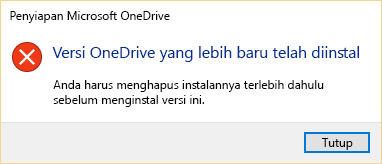
Saat penginstalan selesai, Anda akan melihat salah satu halaman masuk berikut ini.
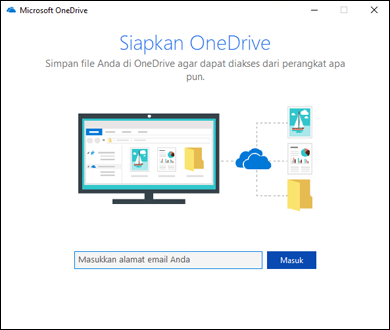
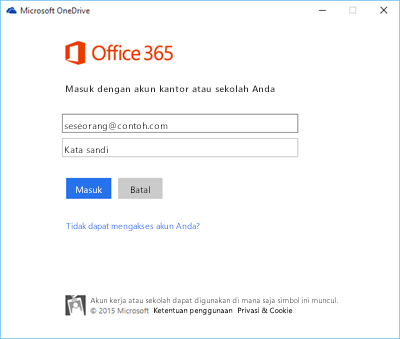
Catatan: Jika Anda tidak melihat salah satu dari Halaman ini, Klik di sini untuk menambahkan akun kerja atau sekolah. Lihat juga instruksi mendetail untuk memulai di Windows.
-
Masuk dengan akun kerja atau sekolah Anda dan ikuti panduan.
Saat Anda melihat OneDrive sudah siap, itu saja! Sekarang, file OneDrive untuk tempat kerja atau sekolah Anda disinkronkan dengan klien terbaru. Silakan dinikmati!
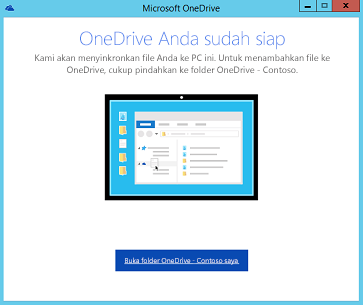
Perlu bantuan lainnya?
Berikut adalah beberapa artikel untuk membantu Anda memperbaiki masalah sinkronisasi yang mungkin Anda miliki:
|
|
Hubungi Dukungan
Untuk dukungan teknis, buka Hubungi Dukungan Microsoft, masukkan masalah Anda dan pilih Dapatkan Bantuan. Jika Anda masih memerlukan bantuan, pilih Hubungi Dukungan untuk diarahkan ke opsi dukungan terbaik. |
|
|
|
Admin
|












